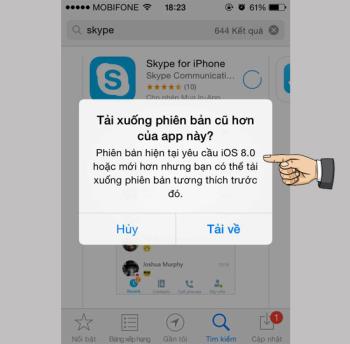ما هو Haptic Touch في سلسلة iPhone 11؟ كيف تختلف عن 3D Touch؟

اكتشف ما هو Haptic Touch وكيف يختلف عن 3D Touch في سلسلة iPhone 11.
يتم استخدام وضع الاسترداد المثبت مسبقًا من الشركة المصنعة لاستعادة حالة النظام إلى حالة النظام الأصلية عند حدوث خطأ.
إذا كنت شخصًا غير خبير في الكمبيوتر ، فإن الاسترداد هو أسرع وأسهل طريقة لاستعادة Windows بدون أي أدوات وبدون تكلفة.
الانتعاش لا يمكن إلا أن يؤديها عندما يتم الكمبيوتر المرخصة مع ويندوز .

تعليمات الاسترداد باستخدام الشركات المصنعة المثبتة مسبقًا
اعتمادًا على الشركة المصنعة ، سيتم إخفاء ميزة قسم الاسترداد أو إظهارها على شاشة تمهيد الكمبيوتر. للوصول إلى وضع الاسترداد هذا ، يمكنك استخدام بعض المفاتيح أدناه عند تمهيد الكمبيوتر لعرض اسم الشركة المصنعة.
قائمة ببعض الاختصارات للوصول إلى وضع الاسترداد في بعض العلامات التجارية لأجهزة الكمبيوتر:
- أيسر: Alt + F10 .
- أسوس: F9 .
- Dell / Alienware: F8 .
- HP: F11 .
- لينوفو: F11 .
MSI: F3 .
- سامسونج: F4 .
- سوني: F10 .
فيما يلي إرشادات محددة لاسترداد طرز Acer:
- الخطوة 1 : اضغط مع الاستمرار على المفتاح F2 أثناء بدء تشغيل الجهاز ويظهر اسم الشركة المصنعة لإدخال الإعدادات.

- الخطوة 2 : استخدم مفتاح التمرير الأيمن على لوحة المفاتيح للانتقال إلى Main .

- الخطوة 3 : تأكد D2D الانتعاش هو ممكن .

- الخطوة 4 : اضغط على مفتاح F10 للحفظ والخروج> حدد نعم .

- الخطوة 5 : انقر فوق استعادة النظام بالكامل إلى إعدادات المصنع الافتراضية .

- الخطوة 6 : حدد التالي .

- الخطوة 7 : حدد التالي .

- الخطوة 8 : انقر فوق " موافق" .

ملاحظة :
- يمكنك إعادة تعيين Windows من خلال قرص الاسترداد المرفق بالشركة المصنعة عند شراء جهاز كمبيوتر بترخيص Windows مثبت مسبقًا .
- يمكن استخدام هذه الطريقة في Win 7/8 و 8.1 / 10 وهي مجانية تمامًا.
إرشادات لإجراء استرداد Windows باستخدام قرص الاسترداد :
- الخطوة 1 : أدخل BIOS أو UEFI لتغيير ترتيب التمهيد بحيث يتم تمهيد نظام التشغيل من قرص مضغوط أو قرص DVD أو USB.
BIOS : نظام الإدخال / الإخراج الأساسي الذي يتحكم في الميزات الأساسية للكمبيوتر.
UEFI : إصدار أكثر حداثة من BIOS ، يستخدم لنظام التشغيل Windows 8 والإصدارات الأحدث.
- الخطوة 2 : أدخل قرص تثبيت Windows في محرك أقراص DVD (أو قم بتوصيله بمنفذ USB).
- الخطوة 3 : أعد تشغيل الكمبيوتر وتأكد من التمهيد من القرص المضغوط.
- الخطوة 4 : في القائمة التي تظهر ، اختر من قائمة استكشاف الأخطاء وإصلاحها / استرداد الكمبيوتر ، واتبع إرشادات المعالج. سيقوم برنامج الاسترداد بالباقي تلقائيًا.
- الخطوة 5 : انتظر حتى تكتمل عملية الاستعادة وأعد تشغيل الكمبيوتر.

- قم بتحديث جهاز الكمبيوتر الخاص بك : سيقوم Windows بحفظ ملفاتك وإعداداتك الشخصية. سيتم الاحتفاظ بالتطبيقات التي تم تنزيلها من متجر Windows ، وسيتم حذف البرامج المثبتة على سطح المكتب.
- إعادة تعيين الكمبيوتر : سيقوم Windows بمسح كل شيء على نظام التشغيل واستعادة إعدادات المصنع الأصلية التي اشتريتها للتو.
إرشادات لاستخدام ميزة التحديث وإعادة التعيين المتوفرة على الجهاز :
تحتوي إصدارات Windows على خطوات مماثلة ، وفيما يلي على وجه التحديد الإرشادات الخاصة بنظام Windows 10.
- الخطوة 1 : اذهب إلى قائمة ابدأ > حدد الإعدادات > حدد التحديث والأمان .

- الخطوة 2 : في علامة التبويب الاسترداد > حدد البدء عند إعادة تعيين هذا الكمبيوتر .

- الخطوة 3 : حدد الاحتفاظ بملفاتي (إذا كنت تريد فقط حذف التطبيقات والإعدادات ، مع الاحتفاظ بملفاتك الشخصية) ، فاختر إزالة كل شيء (إذا كنت تريد حذف جميع الملفات بما في ذلك الملفات الشخصية).

ستساعد هذه الطريقة بالتأكيد جهازك على "التنظيف" تمامًا. ومع ذلك ، قبل إعادة تثبيت Windows ، يجب نسخ جميع بياناتك احتياطيًا إلى محرك أقراص ثابت آخر .
ملاحظة : ستؤدي إعادة تثبيت Windows إلى فقد جميع البيانات الموجودة على نظام التشغيل.

انظر أيضا :
>>> إصلاح خطأ عدم توصيل Samsung بالكمبيوتر
>>> إرشادات حول كيفية تغيير كلمة المرور واستعادة كلمة مرور Outlook على جهاز الكمبيوتر
>>> كيفية إصلاح خطأ شاشة الكمبيوتر السوداء على نظام التشغيل Windows 10
لقد أوضحت لك المقالة أعلاه 4 طرق بسيطة وفعالة لإعادة ضبط جهاز الكمبيوتر الذي يعمل بنظام Windows إلى حالته الأصلية. آمل أن تساعدك هذه المقالة.
اكتشف ما هو Haptic Touch وكيف يختلف عن 3D Touch في سلسلة iPhone 11.
كل iPhone له كود المنشأ الخاص به. إذا كان جهاز iPhone الخاص بك يحتوي على رمز TA / A وكنت تتساءل عن البلد هذا ، فاقرأ المقالة أدناه للحصول على الإجابة!
كيفية تشغيل Wi-Fi على Samsung Galaxy J3. خطوة بخطوة لتسهيل استخدام شبكة Wi-Fi.
عندما تشتري ساعة مقاومة للماء، من الضروري فهم تصنيف مقاومة الماء لضمان جودتها وفعاليتها. تعرف على التفاصيل هنا.
الساعات الميكانيكية تعمل بحركة ميكانيكية داخلية خالصة. على عكس ساعات البطارية ، هناك العديد من الأسباب لعدم تشغيل الساعة الميكانيكية. إذن من أين تأتي الساعة الميكانيكية وكيف نصلحها؟
تعلم كيفية تنزيل التطبيقات والإصدارات القديمة من Facebook لنظام iOS المنخفض أو iPhone 4 بسهولة من خلال خطوات بسيطة وفعالة.
استكشف كيفية التحقق من عدد الصفحات المطبوعة وعدد الصفحات المتبقية في الخرطوشة باستخدام طابعات Brother وكانون وHP.
يساعد اتصال OTG في دعم الاتصال بالأجهزة الطرفية مثل الماوس و USB ولوحة المفاتيح والعديد من الأجهزة الأخرى. استكشف كيفية توصيل OTG بهاتف Galaxy S8 Plus.
تعرف على المميزات الجديدة لشريحة Intel Core i7 - 1165G7 من الجيل الحادي عشر والتحديثات التي تجعلها تتفوق على الأجيال السابقة.
تسمح لك هذه الميزة بإخفاء التطبيقات التي تريد منع الآخرين من رؤيتها. تعرف على كيفية إخفاء التطبيقات على Samsung Galaxy J3 Pro بسهولة.
عندما تريد الاتصال بشبكة wifi في مكان عام ، ستجد بعض شبكات wifi بكلمة Guest ، وهي شبكة الضيف. في هذه المقالة ، سنتعرف على شبكة الضيف وكيفية إعدادها للموجه بشكل آمن وفعال.
تعرف على كيفية التعامل مع الساعات المتبخرة أو المبللة، وأسباب امتصاص البخار، وما إذا كان يجب التخلص منها أو أخذها للصيانة.
يوجد حاليًا الكثير من البرامج التي تساعد في معرفة حالة بطارية iPhone. في هذا المقال، نوضح كيفية استخدام 3uTools للفحص المفصل لحالة بطارية iPhone الخاصة بك.
Messenger هو التطبيق الذي يحبه ويستخدمه الكثير من المستخدمين حاليًا. إذا كنت تواجه مشكلات لغوية على Messenger بخلاف الفيتنامية ، فلا تفوّت المقالة التالية. ستساعدك الإرشادات الواردة في المقالة في معرفة كيفية تغيير لغة Messenger على هواتف Android وكذلك أجهزة iPhone.
من أهم الأشياء التي يجب مراعاتها عند ارتداء ساعة يد مثل الساعة الميكانيكية أو ساعة الكوارتز هي كيفية ارتداء الساعة وإزالتها بشكل صحيح للاستخدام على المدى الطويل. فكيف ترتدي وتنزع حزام الساعة بشكل صحيح؟